¿Qué hacer si FaceTime no funciona con una eSIM Internacional?
Usar FaceTime en tu iPhone es genial para mantenerte conectado mientras viajas y evitar cargos por roaming. Si FaceTime no funciona con tu eSIM internacional, es porque muchas de ellas no incluyen un número de teléfono. Te mostramos cómo solucionarlo para que sigas disfrutando de tus videollamadas.
Razones comunes por las que FaceTime no funciona
Si tienes una eSIM de solo datos y FaceTime no funciona después de activarla en tu iPhone, estas son algunas de las causas:

- Tu eSIM puede estar configurada incorrectamente.
- No estás conectado a datos móviles o Wi-Fi.
- FaceTime no está habilitado en tu dispositivo.
- No has activado correctamente FaceTime para usarlo sin tu número de teléfono, y tu número principal está seleccionado para hacer y recibir llamadas.
- La red internacional en el lugar que estás tiene restricciones.
- La zona horaria actual en tu dispositivo puede estar mal configurada.
- No tienes una buena señal de conexión.
- Tu iPhone no está actualizado a la última versión de iOS.
Pasos para optimizar el uso de FaceTime en el extranjero.
Si FaceTime no funciona mientras estás en el extranjero, conocer las causas del problema te ayudará a solucionarlo. Aquí explicaremos los pasos necesarios para resolver los inconvenientes y asegurar una comunicación fluida.
1. Configura FaceTime fácilmente
Para configurar con una eSIM internacional o solo de datos, es esencial cambiar la fuente de llamadas del número de teléfono al correo de tu Apple ID. Si no sabes cómo activar FaceTime, aquí te mostramos los pasos.
- Ve a Configuración o Ajustes > Desplázate hacia abajo > Selecciona Apps > Toca en FaceTime > Asegúrate de que FaceTime esté activado > Luego quita la selección de tu número de teléfono > Haz clic en Eliminar para confirmar que deseas quitar el número de iMessage y FaceTime > Ahora tu FaceTime está configurado con tu dirección de correo electrónico, permitiéndote hacer y recibir llamadas de FaceTime usando solo una conexión de datos.

- Asegúrate de que el correo electrónico seleccionado coincida con tu correo de Apple ID.
- Si FaceTime no funciona después de estos pasos, intenta desactivar y volver a activar la opción de FaceTime.
2. Configura la zona horaria en tu iPhone:
Configurar la zona horaria actual es esencial para FaceTime, ya que garantiza que las llamadas se reciban a tiempo. Una configuración incorrecta puede causar problemas al hacer o recibir llamadas, especialmente al viajar. Sigue estos pasos para configurarla:
- Ve a Configuración o Ajustes > Toca en General > Selecciona Fecha y Hora > Luego en Zona Horaria > Toca la barra de búsqueda > Escribe el país o ciudad en el que estás > Selecciona la ubicación correcta.

3. Restablece la configuración de red en tu iPhone
Restablecer la configuración de red es esencial si FaceTime no está funcionando a pesar de los ajustes correctos, ya que elimina interferencias y asegura una buena conexión. Recuerda que este paso borrará las contraseñas de Wi-Fi, así que guárdalas antes. Aquí te mostramos cómo hacerlo:
- Ve a Configuración o Ajustes > Toca en General > Selecciona Transferir o Restablecer iPhone > Elige Restablecer configuración de red > Para confirmar, toca una vez más en Restablecer la configuración de red.

Para tener en cuenta:
- FaceTime solo funciona con dispositivos iOS.
- Necesitas Wi-Fi o datos móviles para usar FaceTime.
- Puede que FaceTime no esté disponible en todos los países o con todos los operadores.
- Para volver a FaceTime con tu SIM principal, sigue los mismos pasos de activación y verifica tu número nuevamente.
- La eSIM de Holafly proporciona datos, lo que te permite usar FaceTime sin tu SIM principal. Es recomendable apagar tu SIM principal para un rendimiento óptimo.




















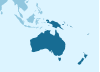






















 Pagar
Pagar  Idioma
Idioma  Divisa
Divisa 


















 No se encontraron resultados
No se encontraron resultados





